Comment rechercher un mot dans un PDF : PC
Pour commencer, découvrons comment rechercher un mot dans un PDF depuis un PC. Ci-dessous, donc, vous trouverez indiqué comment effectuer l'opération en question en utilisant les principaux programmes pour afficher les fichiers PDF disponibles pour le système d'exploitation Windows.
Microsoft Edge
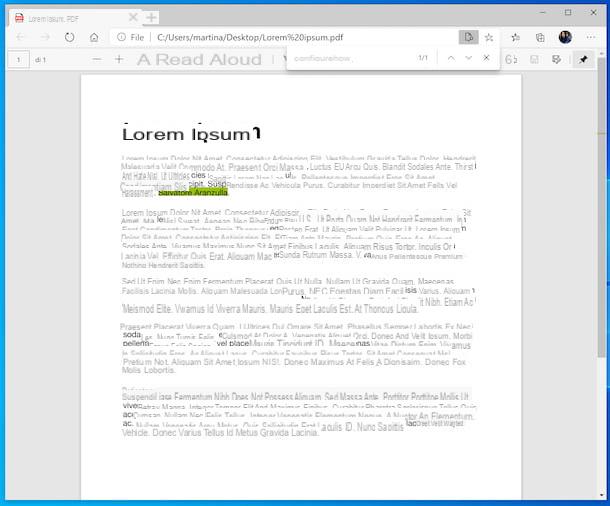
Si vous avez un PC avec su installé fenêtres 10 et tu veux rechercher un mot dans un PDF, je vous informe que vous pouvez y parvenir en premier lieu en utilisant Microsoft Edge. Peut-être que tout le monde ne le sait pas, mais en plus d'être le navigateur par défaut du dernier système d'exploitation de Microsoft, c'est aussi une excellente visionneuse de fichiers PDF.
Donc, pour utiliser Edge à vos fins, ouvrez d'abord le fichier PDF de votre intérêt en double-cliquant sur son icône. Si en faisant cela Edge ne démarre pas, pour résoudre, faites un clic droit sur l'icône PDF, choisissez l'élément Ouvrir avec dans le menu contextuel et sélectionnez l'option Microsoft Edge.
Une fois le PDF ouvert dans Edge, pour rechercher le mot qui vous intéresse dans le document, cliquez sur le bouton (...) en haut à droite et sélectionnez l'option Trouver sur la page dans le menu qui s'affiche. Si vous préférez utiliser des raccourcis clavier, vous pouvez également appeler la fonctionnalité susmentionnée via la combinaison de touches Ctrl + F.
Tapez ensuite le mot de passe que vous souhaitez identifier dans le document de la zone de texte apparaît en haut à droite du navigateur et appuyez sur la touche Envoi sur le clavier pour lancer la recherche. Par la suite, toutes les correspondances qui peuvent être présentes dans le PDF seront mises en évidence (et vous pouvez basculer entre elles en continuant d'appuyer sur Envoi).
Adobe Acrobat Reader
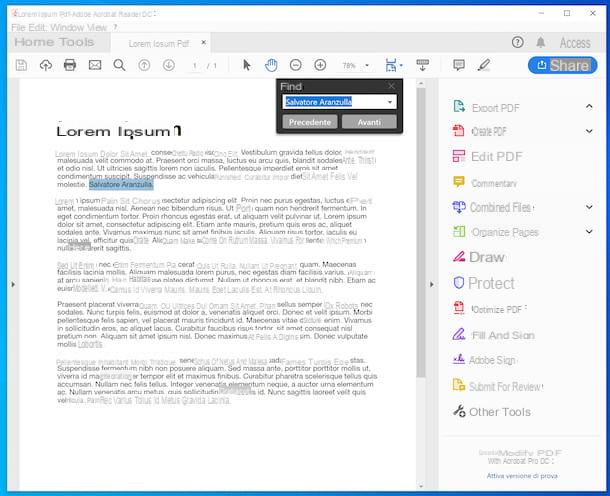
Un autre outil que vous pouvez utiliser pour rechercher un mot dans un PDF est Adobe Acrobat Reader. Au cas où vous n'en auriez jamais entendu parler, il s'agit d'un logiciel gratuit mis à disposition par Adobe (la société qui a développé le format PDF) qui vous permet de visualiser et d'apporter des modifications de base aux PDF. A terme, il est également disponible dans une version plus avancée, appelée Acrobat Pro qui, moyennant la souscription d'un abonnement de 15,85 euros/mois (avec un essai gratuit de 7 jours), offre des fonctions d'édition plus avancées.
Pour télécharger Adobe Acrobat Reader DC (c'est-à-dire la version gratuite du programme), visitez son site Web et cliquez sur le bouton Télécharger Acrobat Reader. Une fois le téléchargement terminé, ouvrez le fichier .exe obtenu et, dans la fenêtre qui apparaît sur le bureau, cliquez sur le bouton Oui, puis attendez la fin de la procédure d'installation, appuyez sur le bouton finition et attendez que le logiciel démarre.
Maintenant que vous voyez la fenêtre Adobe Acrobat Reader à l'écran, cliquez sur le menu Déposez le, en haut à gauche, cliquez sur l'élément Avri présent dans celui-ci et sélectionnez le fichier PDF sur lequel aller pour agir.
Après avoir ouvert le PDF, cliquez sur l'icône en forme de loupe situé sur la barre d'outils, en haut. Alternativement, vous pouvez utiliser la combinaison de touches Ctrl + F pour appeler plus rapidement la fonction de recherche.
À ce stade, tapez le mot de passe à rechercher dans le champ de recherche vient d'apparaître en haut de l'écran et appuyez sur le bouton Envoi sur le clavier. Par la suite, toutes les correspondances pouvant être trouvées dans le PDF seront mises en surbrillance (et vous pourrez naviguer entre elles en continuant d'appuyer sur Envoi).
Comment rechercher un mot dans un PDF : Mac
Vous possédez un ordinateur de marque Apple et souhaitez savoir comment rechercher un mot dans un PDF depuis Mac? Ensuite, les indications auxquelles vous devez suivre sont celles que vous trouverez ci-dessous.
avant-première
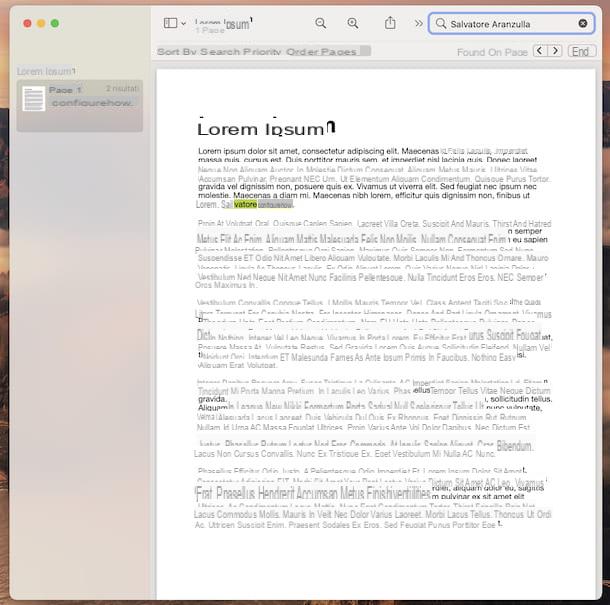
Le premier outil vers lequel je vous suggère de vous tourner pour rechercher un mot dans un PDF sur macOS est avant-première, l'application par défaut sur les ordinateurs Apple grâce à laquelle vous pouvez afficher et modifier des images et des documents PDF.
Pour l'utiliser, ouvrez le fichier PDF de votre intérêt en double-cliquant sur son icône. Si en faisant cela Preview ne s'ouvre pas mais une autre application, pour y remédier, faites un clic droit sur le PDF qui vous intéresse, sélectionnez l'élément Avri dans le menu contextuel et choisissez l'élément avant-première dans le menu supplémentaire qui s'affiche.
Maintenant que vous voyez la fenêtre Aperçu avec le PDF, tapez le mot de passe trouver dans champ de recherche situé en haut à droite puis appuyez sur le bouton Envoi sur le clavier. Si vous préférez, vous pouvez également appeler le champ de recherche à l'aide de la combinaison de touches cmd + f. Plus tard, si des correspondances sont trouvées dans le PDF, elles seront mises en surbrillance (vous pouvez basculer entre les correspondances en continuant à appuyer sur Envoi).
Livres
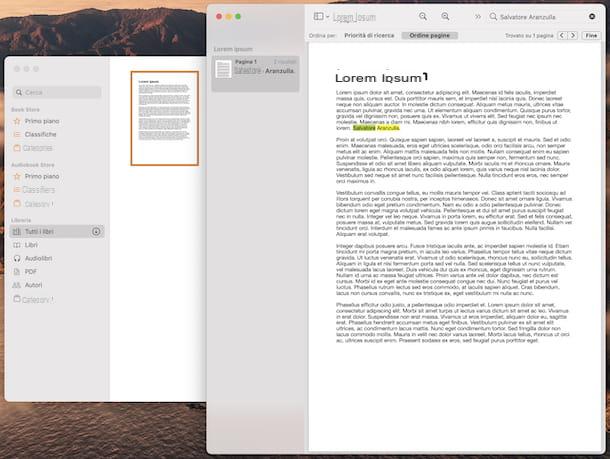
Une autre application macOS vers laquelle vous pouvez vous tourner pour rechercher un mot dans un PDF est Livres. C'est l'outil par défaut sur les ordinateurs Apple pour acheter, lire et gérer des livres électroniques et des livres audio, et il vous permet également de visualiser et d'organiser les fichiers PDF. A noter qu'il s'intègre parfaitement à iCloud, ainsi les documents enregistrés dans l'application peuvent également être synchronisés avec d'autres appareils connectés au même identifiant Apple.
Pour pouvoir l'utiliser à vos fins, cliquez sur leicône de Livres (celui avec le fond orange et le livre ouvert) que vous trouvez dans Launchpad, puis cliquez sur le menu Déposez le que vous trouvez en haut à gauche, choisissez l'article Ajouter à la bibliothèque présent dans le menu qui apparaît et sélectionnez le fichier PDF présent sur votre ordinateur que vous souhaitez ouvrir, pour l'importer dans la bibliothèque de l'application.
Après avoir terminé les étapes ci-dessus, sélectionnez l'élément PDF que vous trouvez dans le menu latéral, puis double-cliquez sur leavant-première du PDF que vous venez d'importer, afin de l'ouvrir.
Dans la nouvelle fenêtre qui s'affiche, tapez le mot de passe rechercher dans le même dans champ de texte, en haut à droite, et toutes les correspondances possibles seront immédiatement mises en évidence. Si vous préférez utiliser les raccourcis clavier, même dans le cas de l'application Livres, vous pouvez appeler le champ de recherche "à la volée" à l'aide de la combinaison de touches cmd + f (et vous pouvez basculer entre les matchs en continuant à appuyer Envoi).
Comment rechercher un mot dans un PDF Android
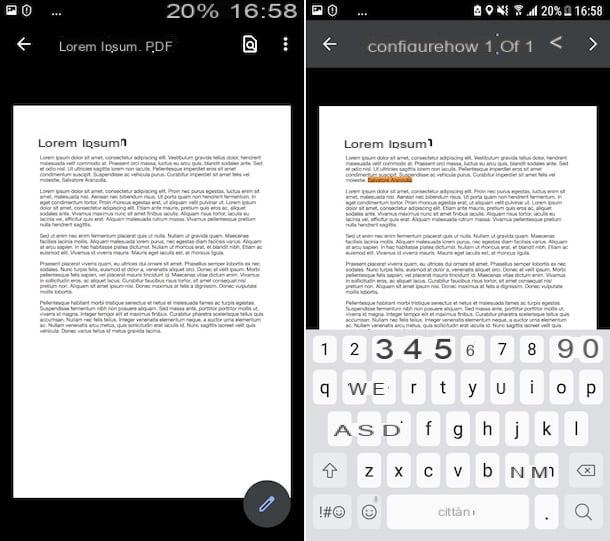
Vous n'avez pas d'ordinateur à portée de main et souhaitez comprendre comment localiser les termes de votre intérêt dans un PDF à partir de Android? Je vais vous expliquer tout de suite comment faire.
Eh bien, sachez que vous pouvez réussir votre objectif en utilisant toutes les visionneuses PDF les plus courantes pour la plate-forme mobile en question, telles que la Visionneuse de PDF Google.
Si la visionneuse Google PDF est déjà installée sur votre smartphone ou tablette, pour l'utiliser, il vous suffit d'ouvrir le document de votre intérêt à travers le gestionnaire de fichiers présent sur l'appareil (par exemple, les fichiers Google). Si, par contre, vous n'avez pas encore installé l'application, téléchargez-la d'abord, en accédant à la section correspondante du Play Store et en appuyant sur le bouton Installer (sur les appareils sans Play Store, vous pouvez vous tourner vers d'autres applications pour ouvrir des PDF, en les prenant dans des magasins alternatifs).
Maintenant que vous voyez le PDF qui vous intéresse, appuyez sur l'icône avec le papier et la loupe situé en haut à droite, saisissez champ de recherche y est apparu mot de passe pour rechercher et appuyez sur le bouton Recherche sur le clavier virtuel. Après cela, toutes les correspondances éventuellement trouvées dans le document seront mises en évidence.
Comment rechercher un mot dans un PDF iPhone
Si vous possédez un smartphone (ou une tablette) de marque Apple et, par conséquent, vous vous demandez comment rechercher un mot dans un PDF iPhone (ou sur iPad, il n'y a pas de différence), les solutions vers lesquelles vous pouvez vous tourner sont celles énumérées ci-dessous.
Safari
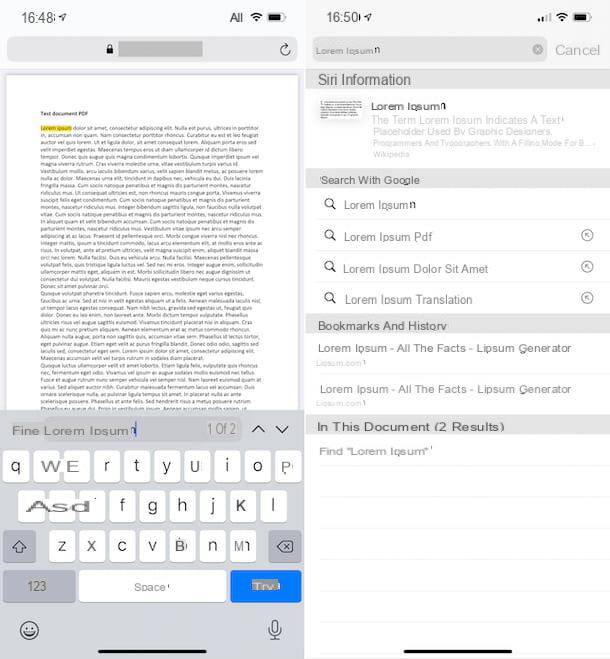
Si vous souhaitez rechercher un mot dans un PDF à partir d'un iPhone (et d'un iPad), vous pouvez d'abord recourir à Safari, le navigateur par défaut des appareils de marque Apple qui, peut-être que tout le monde ne le sait pas, vous permet également de visualiser des fichiers au format en question disponibles en ligne.
Ainsi, si vous avez ouvert dans votre navigateur le fichier PDF dans lequel vous souhaitez rechercher un mot donné, il vous suffit pour réussir votre intention d'appuyer sur le boutonicône de partage (celui avec le carré et la flèche) en bas et sélectionnez le libellé Trouver sur la page présent dans le menu qui apparaît.
Ensuite, tapez le mot de passe pour rechercher dans le champ de texte en bas de l'écran et appuyez sur le bouton recherche situé sur le clavier virtuel. Toutes les correspondances trouvées dans le document seront mises en évidence.
Comme alternative à ce que je viens d'indiquer, vous pouvez taper directement dans le barre d'adresse Safari le mot à rechercher dans le PDF et, dans le nouvel écran qui s'affiche, puis sélectionnez l'élément Rechercher "[mot tapé]" que vous trouvez sous la rubrique Dans ce document.
Livres
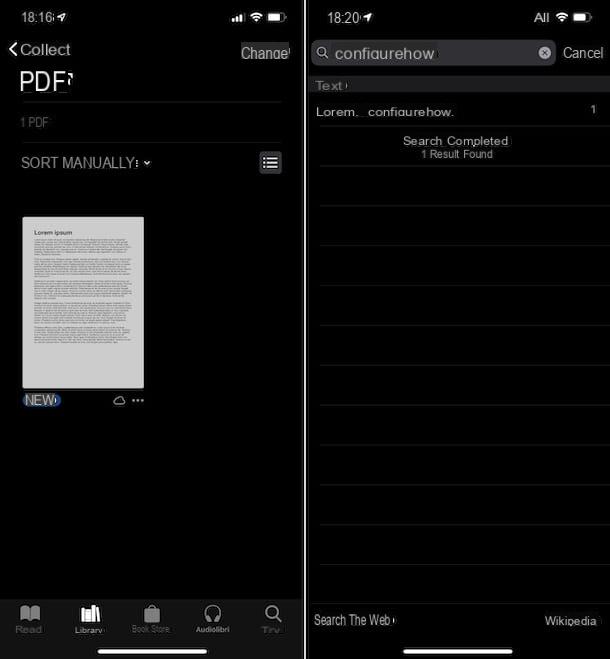
Livres, l'application grâce à laquelle vous pouvez visualiser et gérer les eBooks et les PDF dont je vous ai parlé dans l'étape dédiée au côté Mac, est également disponible pour iOS (et iPadOS) et même dans ce cas elle peut être utilisée pour rechercher un mot dans un PDF.
Pour utiliser Books dans le but en question, il vous suffit de lancer l'application en sélectionnant l'application icône (celui avec le fond orange et le livre ouvert) que vous retrouvez sur l'écran d'accueil et/ou dans l'App Library, rendez-vous dans la rubrique bibliothèque, en sélectionnant l'élément approprié situé en bas, puis collections placé dans le nouvel écran affiché et, enfin, que PDF.
Maintenant, vous devez sélectionner le fichier PDF sur lequel aller agir : s'il n'est pas déjà présent dans l'application Livres, vous pouvez l'importer en lançant leapp où il se trouve actuellement, en ouvrant le document, en tapant suricône de partage (celui avec le carré et la flèche) et en sélectionnant leicône de livres dans le menu qui s'affiche.
Une fois le PDF affiché, appuyez sur l'icône avec le loupe situé en haut à droite, tapez le mot de passe à retrouver dans le document de la champ de recherche est apparu en haut, appuyez sur le bouton Recherche sur le clavier et sélectionnez les correspondances trouvées.
Comment rechercher un mot dans un PDF

























